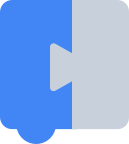วิธีที่ง่ายที่สุดในการใส่ Blockly ลงในหน้าเว็บคือการแทรกลงในแท็ก "div" ที่ว่างเปล่า
1. รับโค้ด
รับโค้ดในวิธีที่เหมาะกับแอปพลิเคชันของคุณมากที่สุด
2. กำหนดพื้นที่
เพิ่ม div ว่างเปล่าที่ใดก็ได้ในเนื้อหาของหน้าเว็บ แล้วตั้งค่าขนาด
<div id="blocklyDiv" style="height: 480px; width: 600px;"></div>
3. แทรกพื้นที่ทำงาน
const toolbox = {
"kind": "flyoutToolbox",
"contents": [
{
"kind": "block",
"type": "controls_if"
},
{
"kind": "block",
"type": "controls_repeat_ext"
},
{
"kind": "block",
"type": "logic_compare"
},
{
"kind": "block",
"type": "math_number"
},
{
"kind": "block",
"type": "math_arithmetic"
},
{
"kind": "block",
"type": "text"
},
{
"kind": "block",
"type": "text_print"
},
]
}
และสุดท้าย ให้เรียกใช้คำสั่งต่อไปนี้เพื่อแทรก Blockly ลงใน div ที่คุณกำหนด
const workspace = Blockly.inject('blocklyDiv', {toolbox: toolbox});
ปัจจุบันยังไม่ได้ใช้ตัวแปร workspace แต่จะมีความสำคัญในภายหลังเมื่อต้องการบันทึกบล็อกหรือสร้างโค้ด
หากมีการแทรกอินสแตนซ์ของ Blockly มากกว่า 1 รายการในหน้าเดียวกัน ให้ตรวจสอบว่าได้จัดเก็บพื้นที่ทำงานที่ส่งคืนแต่ละรายการไว้ในตัวแปรที่แตกต่างกัน
ตอนนี้คุณสามารถทดสอบหน้าเว็บในเบราว์เซอร์ได้แล้ว คุณควรเห็นเอดิเตอร์ของ Blockly เติมdiv โดยมีบล็อก 7 บล็อกในกล่องเครื่องมือ นี่คือการสาธิต
แบบสด